Завантаження і установка драйверів для Epson L100
Epson L100 - досить поширена модель струменевих принтерів, оскільки має особливу внутрішню систему подачі фарби, а не як зазвичай картриджі. Після перевстановлення Windows або підключення техніки до нового ПК для роботи принтера може знадобитися драйвер, і далі ви дізнаєтеся, як його знайти і встановити.
зміст
Установка драйвера для Епсон L100
Швидше за все буде встановити драйвер, який йшов в комплекті з принтером, однак не у всіх користувачів він зберігся або є дисковод в ПК. До того ж версія програми може бути не останньою з випущених. Пошук драйвера в інтернеті - альтернатива, яку ми і розглянемо у вигляді п'яти способів.
Спосіб 1: Сайт компанії
На офіційному сайті виробника є розділ з програмним забезпеченням, де користувач будь-якої моделі друкарської техніки може завантажити останню версію драйвера. Незважаючи на те що L100 вважається застарілим, Епсон адаптував фірмове ПО під всі версії Віндовс, включаючи «десятку».
- Перейдіть на сайт компанії і відкрийте розділ «Драйвери та підтримка».
- У рядок пошуку впишіть L100, де з'явиться єдиний результат, який і вибираємо лівою кнопкою миші.
- Відкриється сторінка продукту, де у вкладці «Драйвери, утиліти» вказуємо операційну систему. За умовчанням вона визначається сама, в іншому випадку виберіть її та розрядність вручну.
- З'явиться доступна завантаження, скачайте архів на свій ПК.
- Запустіть інсталятор, який відразу ж розпакує всі файли.
- У новому вікні відобразиться відразу дві моделі, оскільки цей драйвер єдиний для них. Спочатку буде активована модель L100, залишається тільки натиснути «ОК». Можете попередньо відключити пункт «Використовувати за замовчуванням», якщо не хочете, щоб всі документи друкувалися через струменевий принтер. Дана можливість необхідна, якщо додатково у вас підключений, наприклад, лазерний принтер і основна роздруківка відбувається через нього.
- Залиште автоматично обраним або змініть мову подальшої установки на бажаний.
- Погодитися з умовами ліцензійної угоди однойменною кнопкою.
- Розпочнеться установка, просто чекаємо.
- Підтвердіть свої дії у відповідь на запит безпеки Windows.
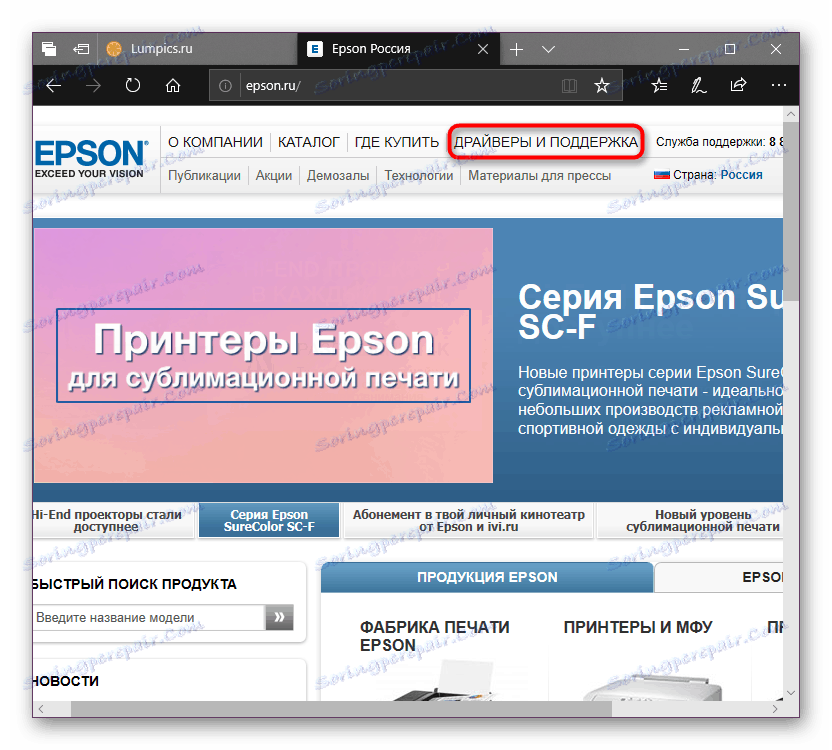
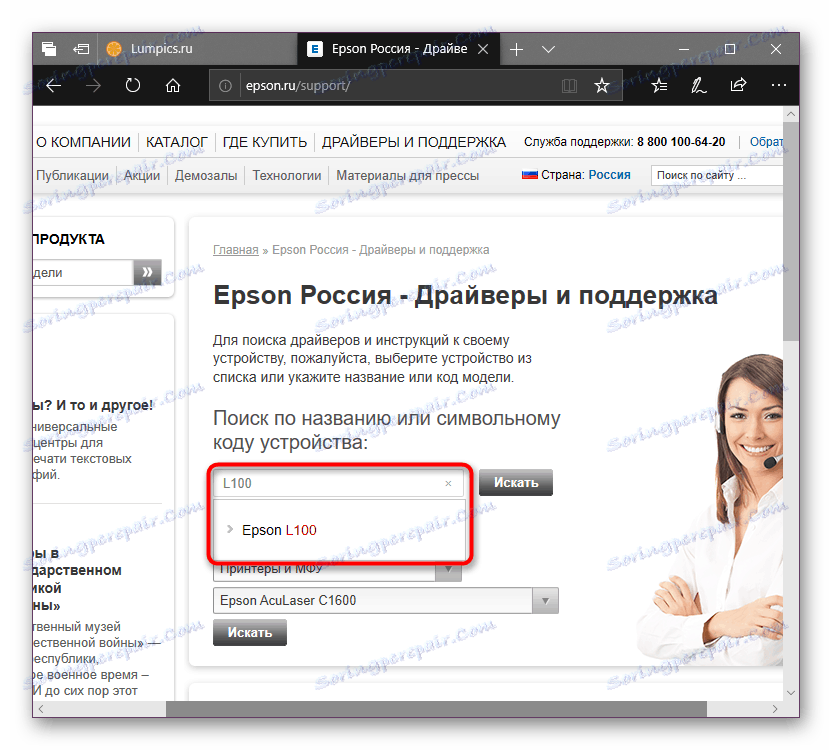
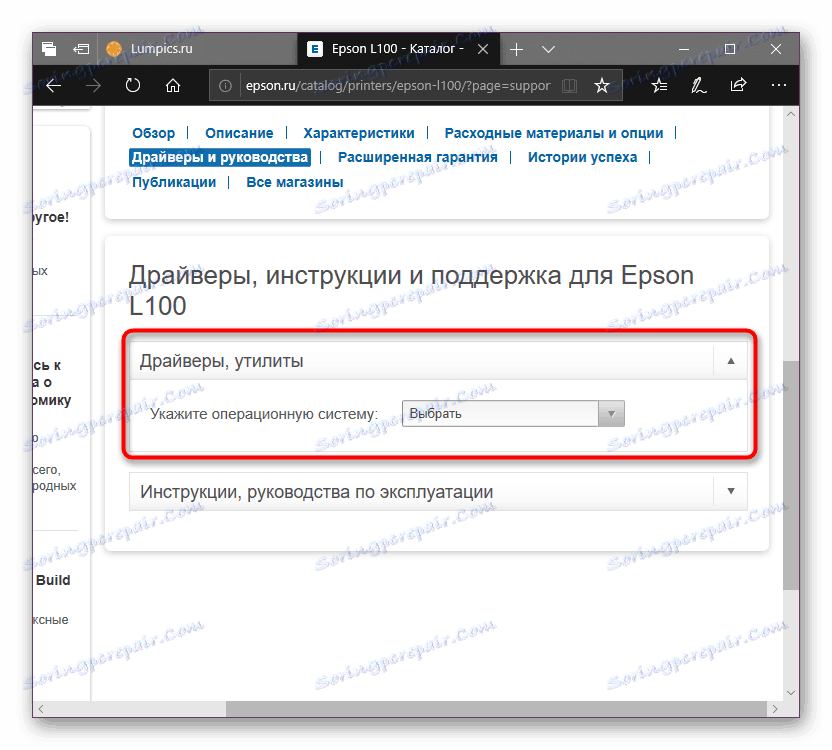
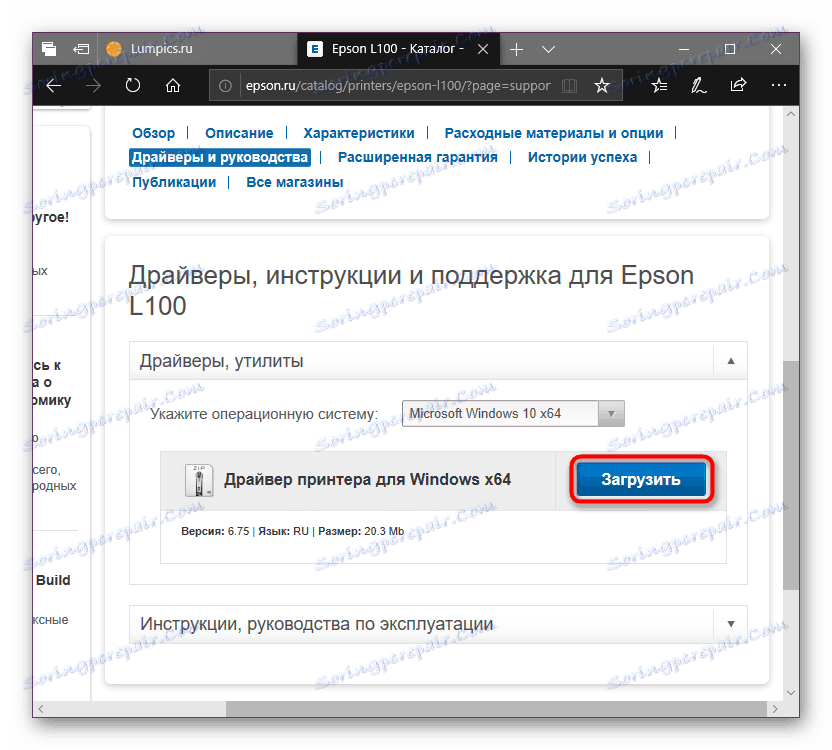
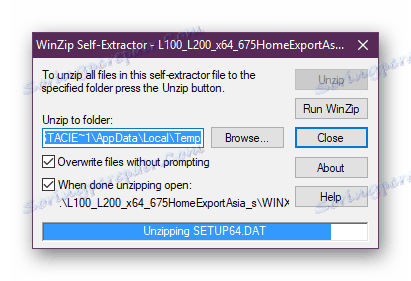

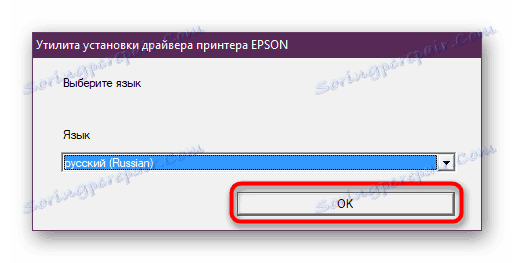
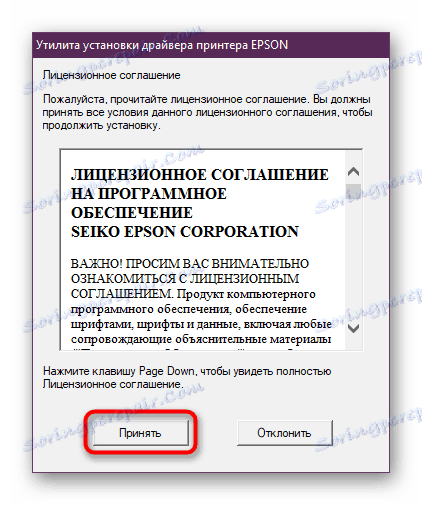
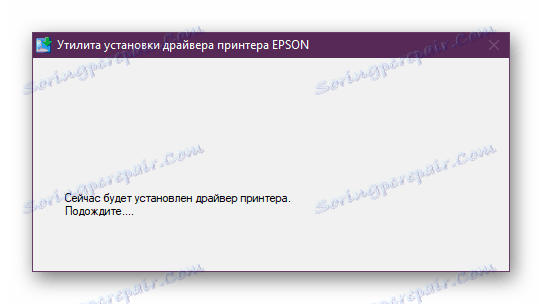
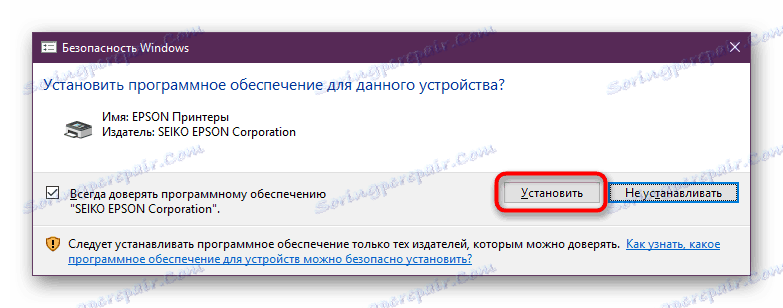
Ви будете повідомлені про завершення інсталяції системним повідомленням.
Спосіб 2: Утиліта Epson Software Updater
За допомогою фірмової програми від компанії ви можете не тільки встановити драйвер, але і оновити його прошивку, знайти інше програмне забезпечення. За великим рахунком, вона більше підходить для активних користувачів техніки Епсон, якщо ж ви не належите до їх числа і додатковий софт, прошивка вам не потрібні, утиліта може виявитися одноразової в застосуванні і краще буде скористатися заміною у вигляді інших запропонованих у цій статті способів.
Перейти на сторінку завантаження утиліти від Epson
- Натиснувши на надану посилання, ви потрапите на сторінку апдейтера, де зможете завантажити його для своєї операційної системи.
- Розпакуйте архів і запустіть установку. Прийміть правила ліцензії і переходите до наступного кроку.
- Розпочнеться інсталяція, в цей час можете підключити принтер до комп'ютера, якщо ще не зробили цього.
- Запуститься програма і відразу виявить девайс. Якщо у вас підключено 2 і більше пристрою даного виробника, зі списку виберіть потрібну модель.
- У верхньому блоці відображаються важливі оновлення, такі як драйвер і прошивка, в нижньому - додаткове ПО. Знімайте з непотрібних програм галочки, визначившись з вибором, натисніть «Install ... item (s)».
- З'явиться ще одне вікно з призначеним для користувача угодою. Прийміть його вже відомим чином.
- Користувачі, які вирішили оновити прошивку, додатково побачать наступне вікно, де прописані запобіжні заходи. Ознайомившись з ними, приступайте до установки.
- Успішне завершення буде написано у відповідному статусі. На цьому апдейтер можна закрити.
- Аналогічним чином закриваємо саму програму і можемо починати користуватися пристроєм.
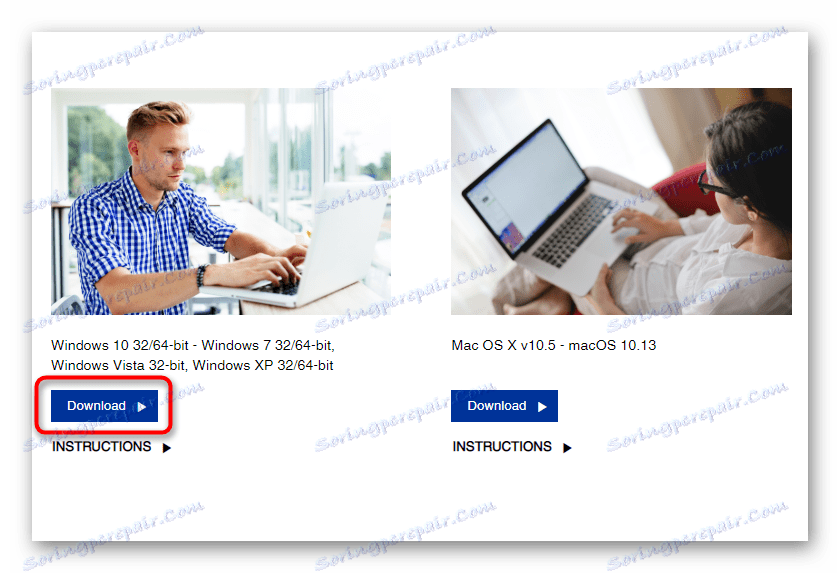
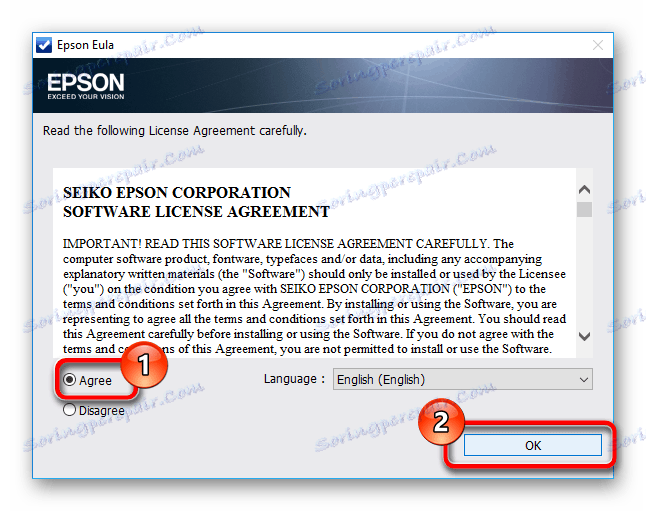
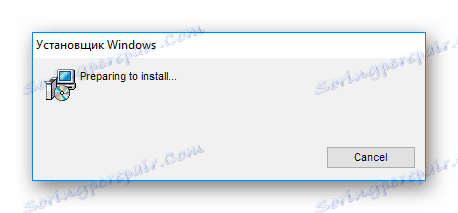
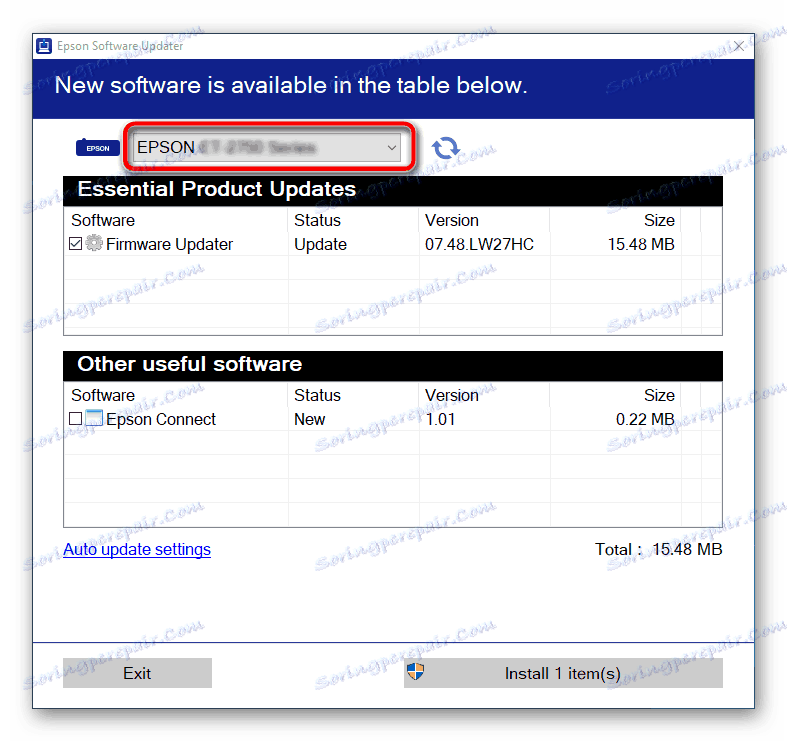
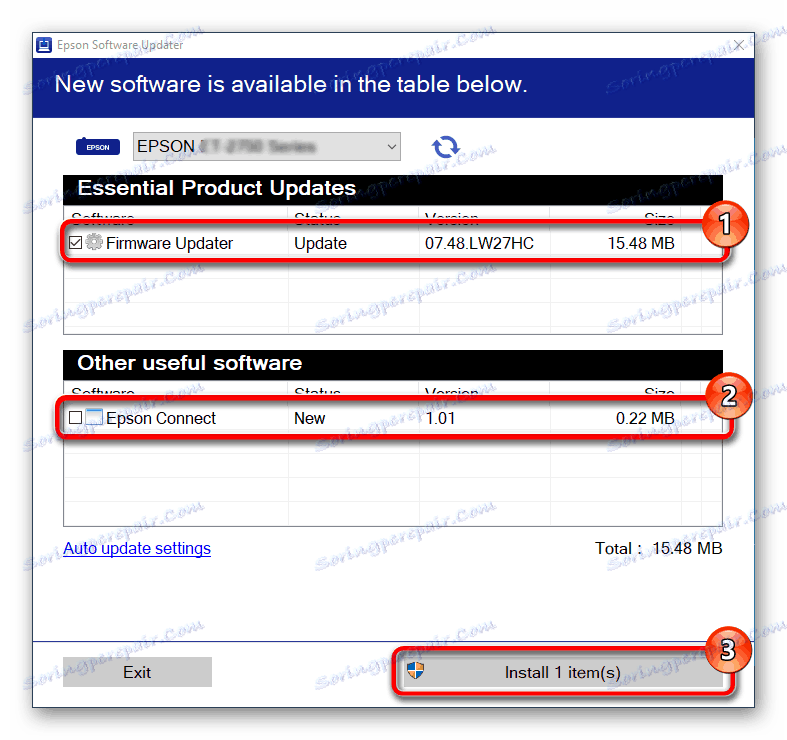
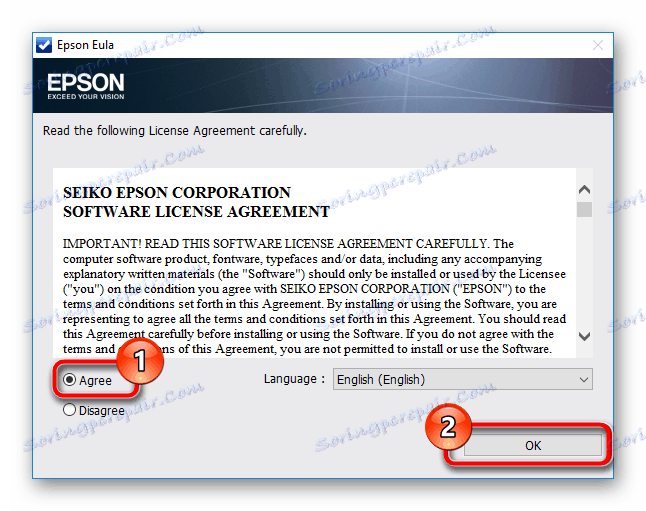
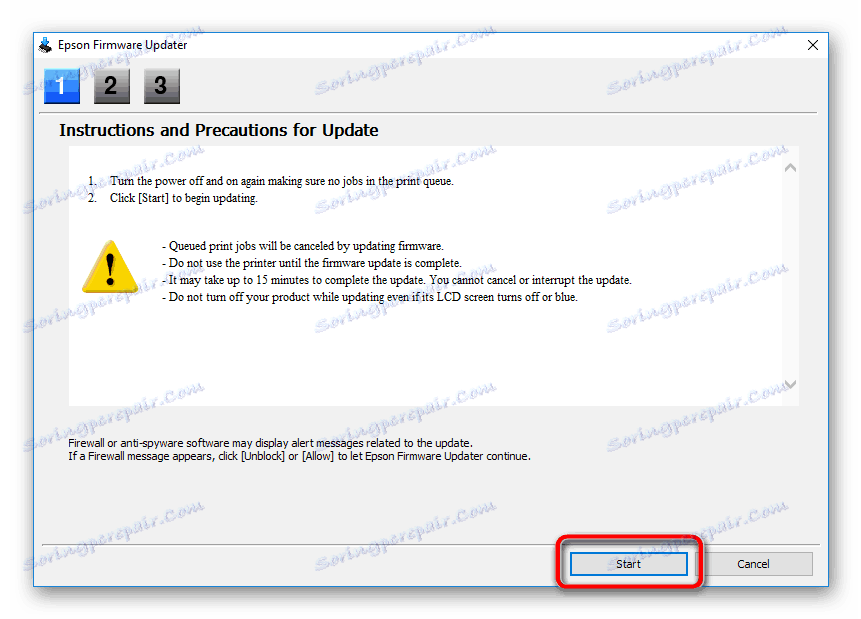
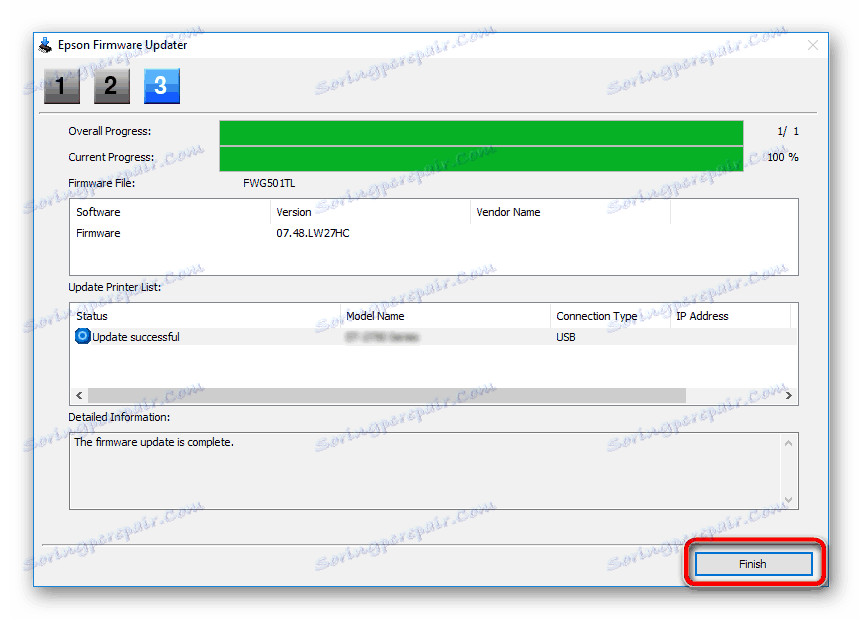
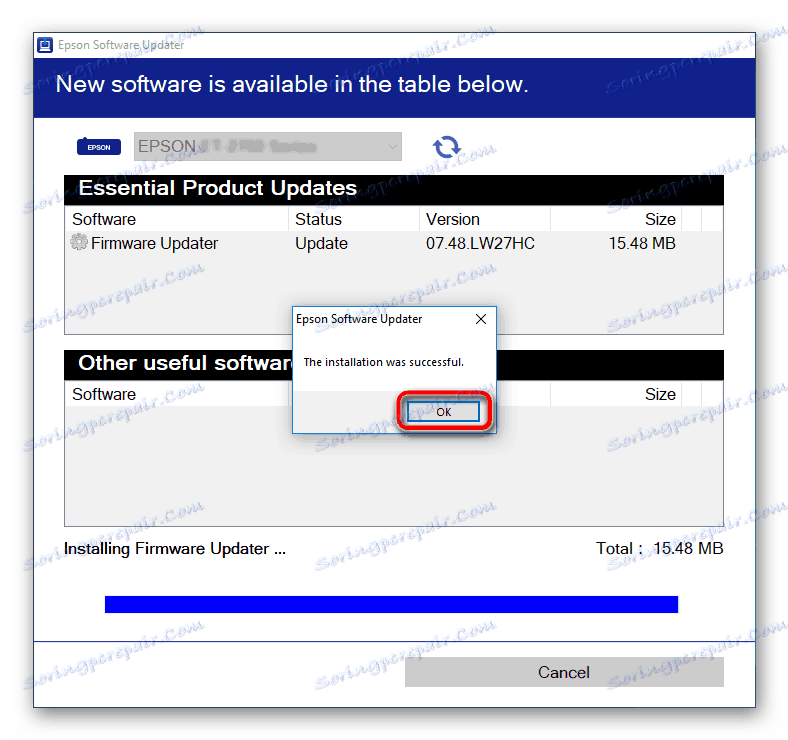
Спосіб 3: Сторонні програми для оновлення драйверів
Досить популярні додатки, які вміють працювати відразу з усіма апаратними компонентами комп'ютера. Сюди відноситься не тільки вбудовані, але і периферійні пристрої. Ви можете встановити виключно ті драйвери, які необхідні: лише для принтера або які-небудь ще. Найбільш корисний такий софт після переустановлення Windows, але може використовуватися і в будь-який інший момент. Ознайомитися зі списком найкращих представників цього сегмента програм можна за посиланням нижче.
Детальніше: Кращі програми для установки драйверів
Нашими рекомендаціями стануть DriverPack Solution і DriverMax . Це дві прості програми з зрозумілим інтерфейсом, а головне, величезними базами драйверів, що дозволяють відшукати ПО практично до всіх девайсів і комплектуючих. Якщо у вас немає досвіду в роботі з подібними програмними рішеннями, трохи нижче ви знайдете керівництва, що пояснюють принцип правильного їх використання.
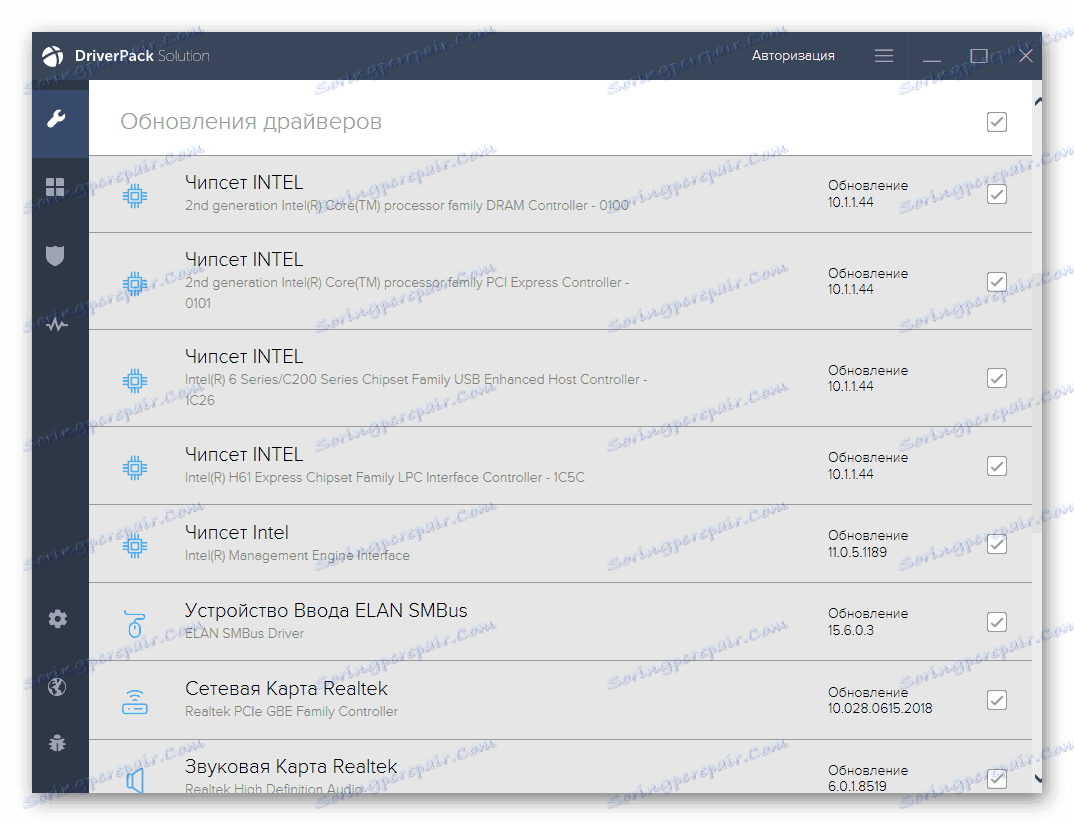
Детальніше:
Як оновити драйвери на комп'ютері за допомогою DriverPack Solution
Оновлюємо драйвери за допомогою DriverMax
Спосіб 4: ВД Epson L100
У розглянутого принтера є апаратний номер, який присвоюється будь-якої комп'ютерної техніки на заводі. Ми можемо скористатися цим ідентифікатором для пошуку драйвера. Незважаючи на те, що цей спосіб досить простий, з ним знайомі далеко не всі. Тому ми надаємо ID для принтера і вказуємо посилання на статтю, де докладно описана інструкція по роботі з ним.
USBPRINTEPSONL100D05D
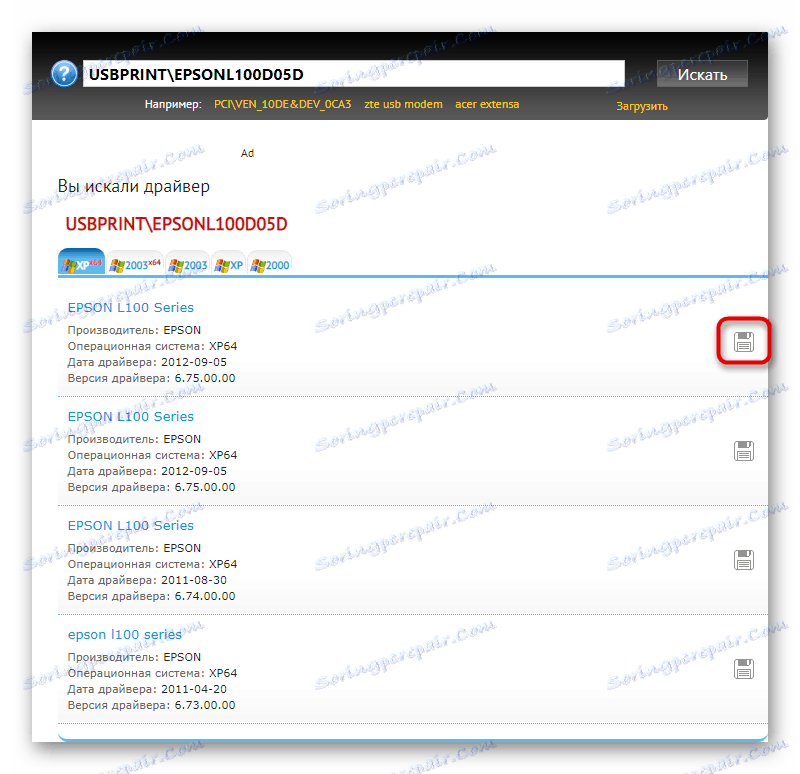
Детальніше: Пошук драйверів по ID обладнання
Спосіб 5: Вбудований інструмент системи
Віндовс вміє шукати драйвери і встановлювати їх через «Диспетчер пристроїв». Такий варіант програє всім попереднім, оскільки база у Майкрософт не так численна, а встановлюється лише базова версія драйвера без додаткового програмного забезпечення для управління принтером. Якщо, не дивлячись на все перераховане вище, цей спосіб вам підходить, можете скористатися керівництвом від іншого нашого автора, пояснює, як інсталювати драйвер без задіяння сторонніх програм і сайтів.
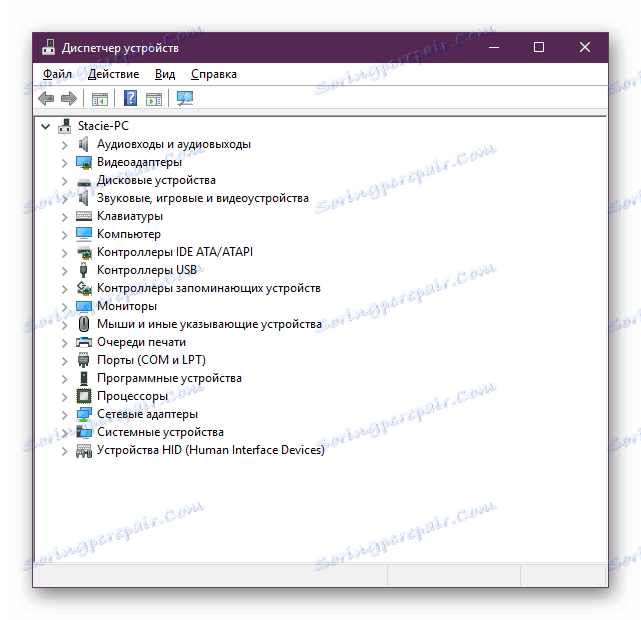
Детальніше: Установка драйверів стандартними засобами Windows
Отже, це були 5 основних методів установки драйвера для струменевого принтера Epson L100. Кожен з них буде зручний по-своєму, вам лише залишається підібрати підходящий для себе і виконати поставлене завдання.